Tartalomjegyzék
Használhatja a Parancs+Kattintás , kattintás & húzás , vagy a "Összes kiválasztása" kapcsoló a Fotók alkalmazásban Több fénykép egyszerre történő kijelölése hatékonyabbá teheti a dolgokat, és időt takaríthat meg.
Jon vagyok, egy Mac guru és egy 2019-es MacBook Pro tulajdonosa. Gyakran választok ki több fényképet a Mac-emen, és azért készítettem ezt az útmutatót, hogy segítsek neked ebben.
Olvasson tovább, hogy megtudja, hogyan lehet a legegyszerűbben több fényképet kijelölni Mac számítógépén.
1. módszer: Használja a Command + Click billentyűkombinációt
Van néhány módja annak, hogy gyorsan és egyszerre válasszon ki egy csomó fényképet a Macen. Számomra a legegyszerűbb a Command + kattintás használata. Ez a lehetőség ideális, ha néhány különböző kép van szétszórva egy albumban vagy mappában, amellyel dolgozni szeretne.
Kövesse az alábbi lépéseket:
1. lépés: Nyissa meg a Fotók alkalmazást a Mac számítógépén. Ezt többféleképpen is megteheti, vagy a Dockban található kör alakú, szivárványszínű ikonra kattintva, vagy az Alkalmazások mappában. Ha nem találja a Dockban, menjen a Finderbe, nyomja meg a Finder gombot. ⌘ + szóköz, és írja be a "Fotók" szót.
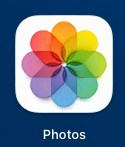
2. lépés: Keresse meg a fényképeket, amelyekkel dolgozni szeretne. Ideális esetben mind ugyanazon a helyen vannak, hogy könnyebb legyen az átvitelük.
3. lépés: Kattintson az egyik fényképre, amellyel dolgozni szeretne.
4. lépés: Tartsa lenyomva a Command gombot, és kattintson minden egyes további fényképre, amellyel dolgozni szeretne, hogy hozzáadja a kiválasztáshoz. Minden egyes kiválasztott kép körül kék keret jelenik meg, és az ablak jobb felső sarkában megjelenik az összes kép száma.
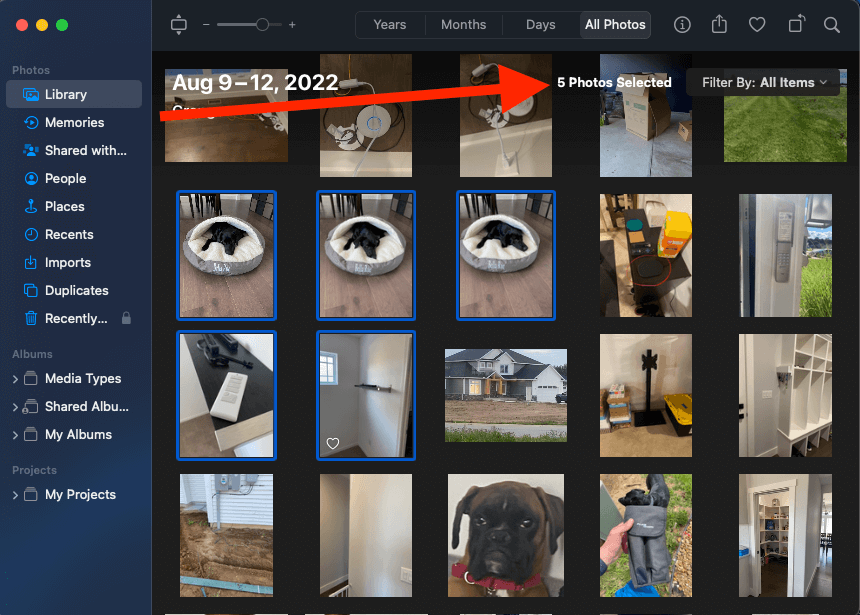
5. lépés: A fényképek kijelölésének megszüntetéséhez tartsa továbbra is lenyomva a Command billentyűt, és kattintson minden egyes képre, amelyet el szeretne távolítani a kijelölésből. A kijelölés összes fényképének megszüntetéséhez engedje fel a Command billentyűt, és kattintson egy üres helyre valahol kívül az ablakban (nem egy képen).
6. lépés: Miután kiválasztotta a dolgozni kívánt fényképeket, szükség szerint másolja, továbbítsa, törölje, exportálja vagy rendezze őket.
2. módszer: Kattintás és húzás
Alternatív megoldásként a Shift billentyűvel is elérheti ugyanazt az eredményt. Ez ideális, ha a fényképek közvetlenül egymás mellett vannak, mivel áthúzhatja a dolgozni kívánt képeket, és a program mindet kiválasztja.
Kövesse az alábbi lépéseket:
- Nyissa meg a Fotók alkalmazást a Mac számítógépén.
- Keresse meg a fényképeket, amelyekkel dolgozni szeretne.
- Kattintson az első fényképre, amellyel dolgozni szeretne, hogy hozzáadja a kiválasztáshoz.
- Miután rákattintott az első fényképre, kattintson és tartsa lenyomva az üres helyre, majd húzza a kurzort a csoport utolsó fényképére. A húzás közben egy áttetsző doboz jelenik meg, és minden egyes kiválasztott fényképen kék keret jelenik meg.
- Most már az összes, a tartományba tartozó kép ki van jelölve, és szükség szerint átviheti vagy exportálhatja őket.
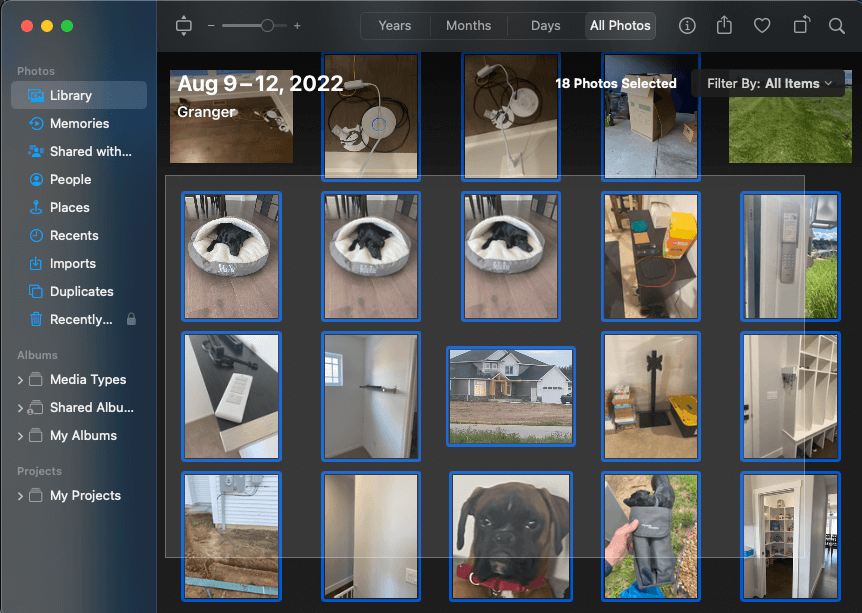
3. módszer: Használja a "Mindent kijelöl" opciót a Fotók alkalmazásban
Ha gyorsan szeretné kiválasztani az összes képet egy albumban, akkor ezt a Macen a Fotók alkalmazásban található gyors parancsikon segítségével teheti meg.
A Fotók alkalmazásban a "Mindenki kijelölése" funkció használatához kövesse az alábbi lépéseket:
- Nyissa meg a Fotók alkalmazást a Mac számítógépén.
- Navigáljon a kiválasztani kívánt fényképeket tartalmazó albumhoz.
- Kattintson a menüsorban a "Szerkesztés" gombra, majd a legördülő menüben kattintson az "Összes kijelölése" lehetőségre. Alternatívaként megnyomhatja a billentyűzeten a Command+A billentyűkombinációt.
- Az aktuális albumban lévő összes fényképet másolhatja, továbbíthatja, törölheti stb. Ha bizonyos fényképeket szeretne kijelölni, egyszerűen tartsa lenyomva a parancsgombot, és kattintson egyszer a kijelölni kívánt fénykép(ek)re.
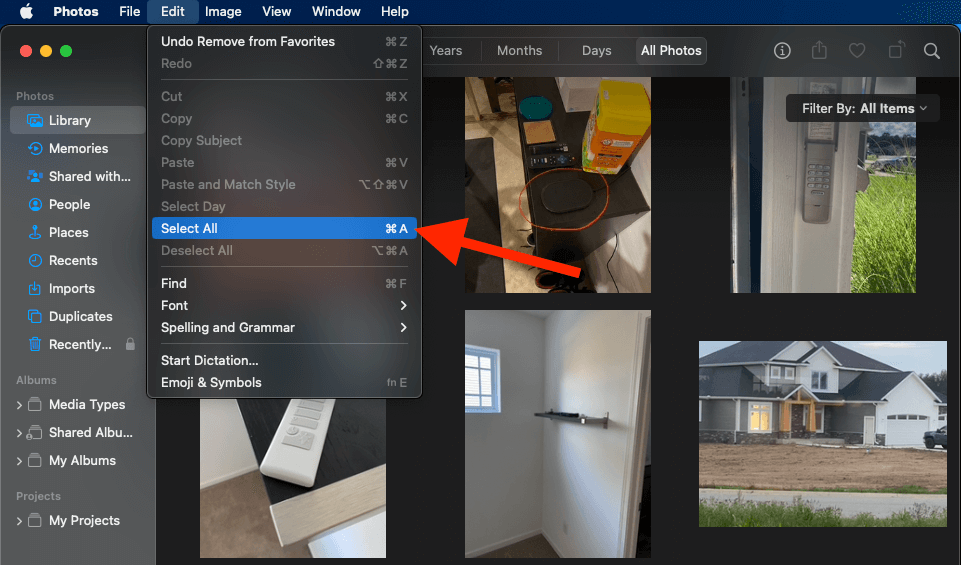
Következtetés
Időt takaríthat meg több fénykép kiválasztásával Mac számítógépén, ha lenyomva tartja a Command billentyűt, rákattint és húzza, vagy a Fotók alkalmazásban használja a "Mindent kijelöl" parancsikont. Bármelyik lehetőséget is választja, felgyorsíthatja a folyamatot, ha nem kell minden egyes fényképet külön-külön kiválasztania.
Mi a te módszered a több fotó kiválasztására a Macen? Oszd meg velünk az alábbi hozzászólásokban!

